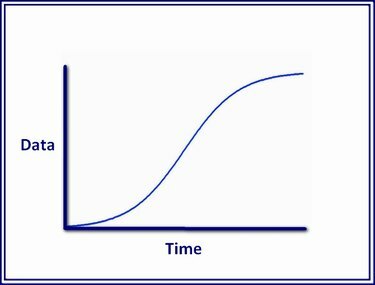
Кредит изображения: Рон Прайс
В Microsoft Excel S-образная кривая входит в два типа диаграмм: точечная диаграмма и линейная диаграмма. Используя любой из них, вы можете создать диаграмму S-кривой, которая отображает изменение одной переменной по отношению к другой переменной.
Шаг 1. Введите данные
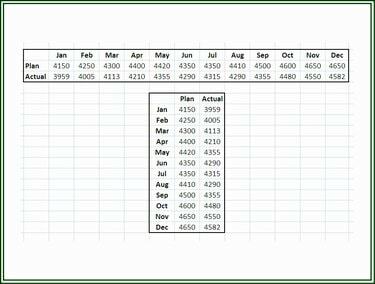
Кредит изображения: Рон Прайс
Откройте Excel и введите данные на листе в строках или столбцах. Какой бы макет вы ни использовали, если у вас есть две переменные, убедитесь, что они совпадают за один и тот же период времени.
Видео дня
Шаг 2. Выделите данные диаграммы
С помощью мыши щелкните в верхней левой ячейке диапазона данных диаграммы и, удерживая кнопку мыши, перетащите указатель мыши на данные, которые будут использоваться для создания диаграммы S-образной кривой.
Шаг 3. Выберите тип диаграммы

Кредит изображения: Рон Прайс
У вас есть несколько вариантов относительно того, какой тип диаграммы использовать для графика S-образной кривой. S-образная кривая может быть нанесена на любой из четырех типов диаграмм: диаграмма разброса с плавными линиями, диаграмма 2-х мерных линий, диаграмма 2-х линий с маркерами или диаграмма 3-х линий.
Кончик
Хотя график S-образной кривой, показанный в этой статье, сравнивает две переменные со временем, S-график может состоять только из одной S-кривой.



